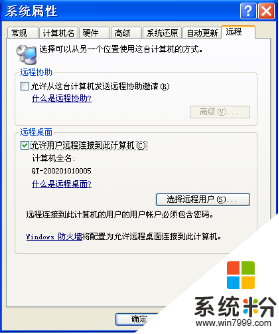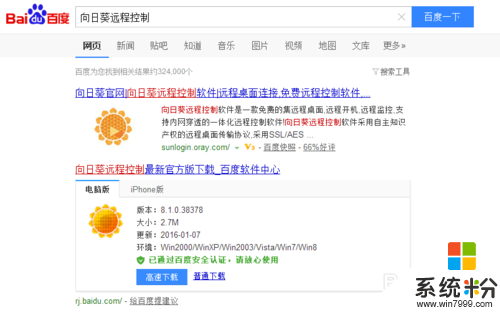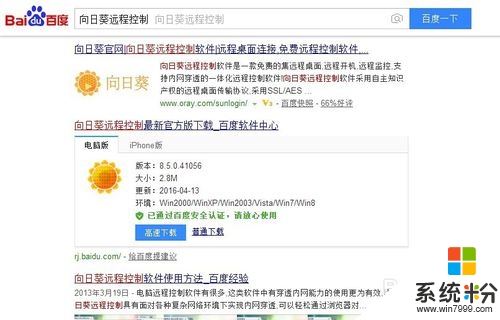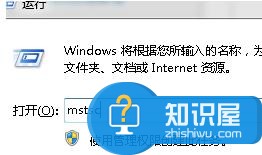谁了解xp系统远程桌面连接设置方法是什么?
提问者:硕硕楠318 | 浏览 次 | 提问时间:2016-11-28 | 回答数量:3
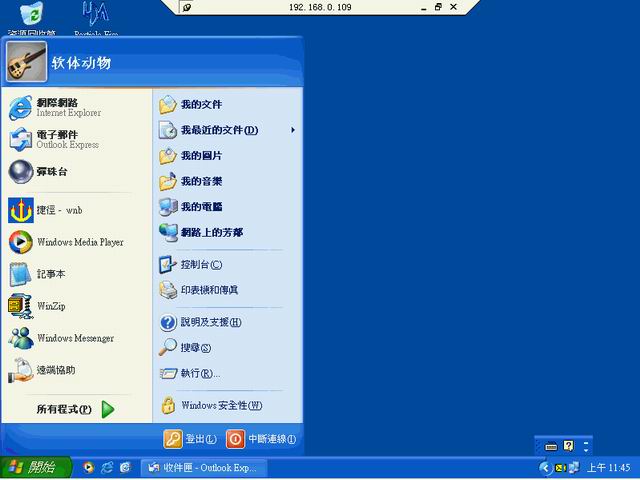 你好,不管你是windows 7系统还是windows XP系统,也不管你要远程的电脑是windows 7系统还是windows XP系统,远程桌面连接的方式都是一样的,具体步骤如...
你好,不管你是windows 7系统还是windows XP系统,也不管你要远程的电脑是windows 7系统还是windows XP系统,远程桌面连接的方式都是一样的,具体步骤如...
已有3条答案
红河669
回答数:6 | 被采纳数:0
2016-11-29 07:12:48
你好,不管你是windows 7系统还是windows XP系统,也不管你要远程的电脑是windows 7系统还是windows XP系统,远程桌面连接的方式都是一样的,具体步骤如下:
开始→程序(windows 7上显示的是所有程序)→附件→远程桌面连接
然后你就输入被连接的IP跟登陆账号还有密码就可以了
在这之前,你必须保证被连接的电脑是允许远程连接的,并且关闭防火墙,具体设置方式如下
windows 7系统:在桌面上选中“计算机”点击鼠标右键选择属性,在弹出面板的左侧选择‘远程设置’,在弹出对话框的“远程”选项卡中的第一栏就是“远程协助”栏,勾选“允许远程协助连到这台计算机”,然后点击确定。然后关闭防火墙,步骤是:开始→控制面板→查看方式选择“类别”→系统和安全→windows防火墙→在面板左侧选择打开或关闭防火墙→关闭防火墙
windows XP系统:选择“我的电脑”点击鼠标右键选择属性,在弹出面板中选择“远程”选项卡,勾选“远程桌面”栏中的“启用这台计算机的远程桌面”,点击确定。关闭防火墙方式:开始→设置→控制面板→windows防火墙→在常规选项卡中选择关闭,然后点击确定
还有,被连接的电脑是必须设置有密码的,XP操作如下:开始/设置/控制面板/用户账户/更改windows密码,然后你选择要更改的账户之后就可以更改密码了,需要说的是administrator是具有windows最高权限的,我一般远程都用它,windows 7的密码设置也是一样的,在控制面板的账户里边,如果你不想用administrator登陆,你在账户管理里添加一个普通账户就可以了
设置完这些你就可以远程控制了,希望能帮助到你!
开始→程序(windows 7上显示的是所有程序)→附件→远程桌面连接
然后你就输入被连接的IP跟登陆账号还有密码就可以了
在这之前,你必须保证被连接的电脑是允许远程连接的,并且关闭防火墙,具体设置方式如下
windows 7系统:在桌面上选中“计算机”点击鼠标右键选择属性,在弹出面板的左侧选择‘远程设置’,在弹出对话框的“远程”选项卡中的第一栏就是“远程协助”栏,勾选“允许远程协助连到这台计算机”,然后点击确定。然后关闭防火墙,步骤是:开始→控制面板→查看方式选择“类别”→系统和安全→windows防火墙→在面板左侧选择打开或关闭防火墙→关闭防火墙
windows XP系统:选择“我的电脑”点击鼠标右键选择属性,在弹出面板中选择“远程”选项卡,勾选“远程桌面”栏中的“启用这台计算机的远程桌面”,点击确定。关闭防火墙方式:开始→设置→控制面板→windows防火墙→在常规选项卡中选择关闭,然后点击确定
还有,被连接的电脑是必须设置有密码的,XP操作如下:开始/设置/控制面板/用户账户/更改windows密码,然后你选择要更改的账户之后就可以更改密码了,需要说的是administrator是具有windows最高权限的,我一般远程都用它,windows 7的密码设置也是一样的,在控制面板的账户里边,如果你不想用administrator登陆,你在账户管理里添加一个普通账户就可以了
设置完这些你就可以远程控制了,希望能帮助到你!
赞 0
isolated_承
回答数:4693 | 被采纳数:2
2016-11-28 17:26:44
1,设置开启相应的远程桌面服务。右键点击“我的电脑”-“属性”,打开系统属性对话框。
2,在系统属性对话框中,选择远程选项卡,在远程桌面选项框中勾选“允许用户远程连接到此计算机”,点击确定即可。
3,在桌面点击开始—运行,找到XP电脑的远程桌面服务,右键—属性查看启动类型是否为手动或自动,服务状态是否为已启动,若是没有,则手动修改为以上状态。
4,接下来设置用户账户密码,为了保证安全,多数版本的远程桌面是不允许空密码存在的。在开始—控制面板—用户账户中,点击Administrator账户,创建一个密码。
5,对XP电脑远程桌面连接设置就基本完成了。若是在同一个局域网内,其他电脑就可以直接通过XP电脑的内网IP,用户帐户密码,远程桌面连接到XP电脑。
希望我的回答对你有帮助。
2,在系统属性对话框中,选择远程选项卡,在远程桌面选项框中勾选“允许用户远程连接到此计算机”,点击确定即可。
3,在桌面点击开始—运行,找到XP电脑的远程桌面服务,右键—属性查看启动类型是否为手动或自动,服务状态是否为已启动,若是没有,则手动修改为以上状态。
4,接下来设置用户账户密码,为了保证安全,多数版本的远程桌面是不允许空密码存在的。在开始—控制面板—用户账户中,点击Administrator账户,创建一个密码。
5,对XP电脑远程桌面连接设置就基本完成了。若是在同一个局域网内,其他电脑就可以直接通过XP电脑的内网IP,用户帐户密码,远程桌面连接到XP电脑。
希望我的回答对你有帮助。
赞 469
怨念怨念小拽拽
回答数:38660 | 被采纳数:3
2016-11-29 06:33:29
在服务器端需要设置两步。
第一步:在运行里面输入services.msc,打开服务选项,找到并启用Terminal Services服务,设置为自动并启动。
第二步:选择:我的电脑》属性》远程》远程桌面,在启用这台计算机上的远程桌面前打勾。
可以是在在同一LAN,同一网段内控制,也可以在广域网控制,如果是通过路由器上网的,则需要在路由器端设置DMZ. 端口默认的是3389。
在控制端:
利用微软自带的mstsc.exe来远程连接设置好并允许远程控制的计算机。直接在运行里输入mstsc来进行远程控制。所选择的用户名必须要有密码保护,包括administrator帐号,无密码的帐号是不允许远程登录的。
第一步:在运行里面输入services.msc,打开服务选项,找到并启用Terminal Services服务,设置为自动并启动。
第二步:选择:我的电脑》属性》远程》远程桌面,在启用这台计算机上的远程桌面前打勾。
可以是在在同一LAN,同一网段内控制,也可以在广域网控制,如果是通过路由器上网的,则需要在路由器端设置DMZ. 端口默认的是3389。
在控制端:
利用微软自带的mstsc.exe来远程连接设置好并允许远程控制的计算机。直接在运行里输入mstsc来进行远程控制。所选择的用户名必须要有密码保护,包括administrator帐号,无密码的帐号是不允许远程登录的。
赞 3866
相关问题
解决方法
-
windows xp系统如果无法远程桌面连接怎么办?因为工作的需要有些用户需要远程连接别的电脑,但是系统却提示无法完成远程连接,遇到这种问题该怎么办?下面小编就跟大家说说xp系统无...
-
电脑公司xp系统远程桌面连接的方法很多种,通过向日葵远程控制软件这种辅助性的工具可以很快建立远程桌面,本经验分享下xp远程桌面连接怎么设置。且看以下文章。xp远程桌面连接步骤:1、...
-
分享一个简单设置xp远程桌面连接的方法,借助向日葵远程控制软件这样的辅助工具,可以很好解决,而且远程功能也多,比如远程开机、远程文件、远程摄像头等。下面小编就跟大家说说xp桌面怎么...
-
今天给大家带来xp怎么远程桌面连接,xp远程桌面连接的方法,让您轻松解决问题。xp如何远程桌面连接 xp系统下连接远程桌面的操作方法 xp系统有些客户在使用的时候还是比较好用,...